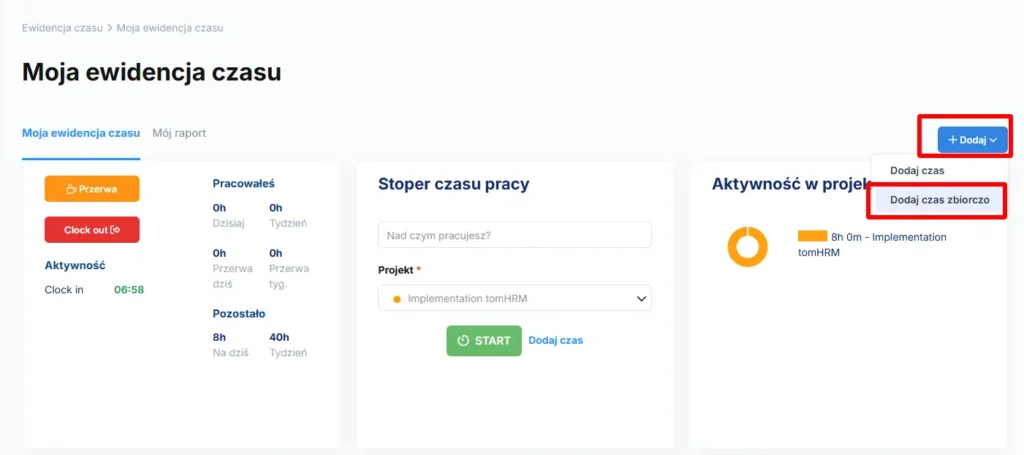Funkcja Dodaj czas zbiorczo w module Ewidencja Czasu Pracy przeznaczona jest dla pracownika i umożliwia mu masowe dodanie czasu pracy do projektów.
Jak dodać zbiorczo czas pracy do projektów?
Krok 1: Uruchomienie funkcji
- Przejdź do
- W prawym górnym rogu wybierz przycisk
- Wybierz opcję
Jeśli nie widzisz tej opcji, oznacza to, że nie masz odpowiednich uprawnień i nie możesz korzystać z tej funkcji. Jeśli jej potrzebujesz, skontaktuj się z administratorem tomHRM w Twojej firmie. Najprawdopodobniej jest nim pracownik działu HR.
Krok 2: Wybierz zakres dni, za jakie chcesz dodać wpisy
Wstaw daty od – do.
PoradaJeśli dodając czas zbiorczo wybierzesz format liczba lub przedział, ustawiaj zakres daty pomijając weekendy i dni wolne od pracy.Czas pracy można dodać maksymalnie za okres trzech miesięcy kalendarzowych wstecz (lub w przód).
Krok 3: Wybór formatu czasu
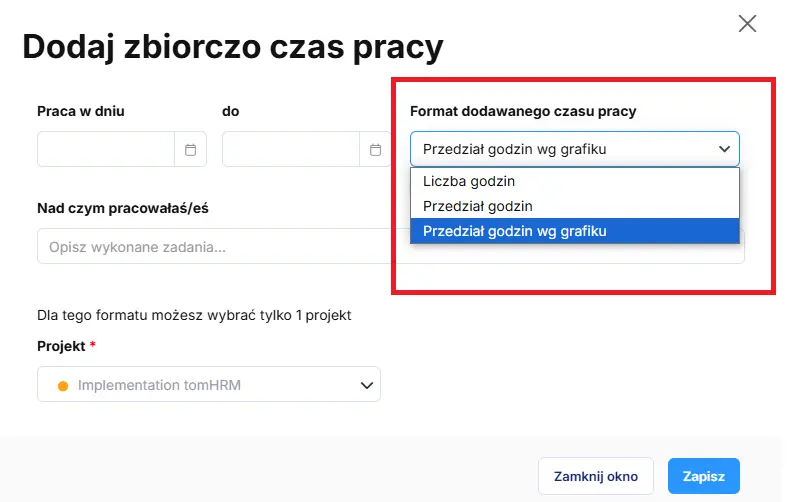
Z listy rozwijanej wybierz odpowiedni format:
- Liczba godzin – pozwala na przypisanie konkretnej liczby godzin (lub minut) pracy do konkretnych projektów w podanym zakresie dat. Jeśli zakres dni obejmie weekend lub święta, to system wpisze pracę również w te dni (nie ma mechanizmu pomijania dni wolnych od pracy). Może uwzględniać Twoje dni wolne (np. urlop) jeśli tak system ustawił administrator. Jeśli nie wiesz jakie są ustawienia, wybierz zakres czasu uwzględniający tylko te dni, kiedy na pewno byłeś/łaś w pracy.
- Przedział godzin – pozwala na wpisanie określonego zakresu czasu (np. 9:00-17:00) i przypisaniu go do konkretnych projektów. Jeśli zakres dni obejmie weekend lub święta, to system wpisze pracę również w te dni (nie ma mechanizmu pomijania dni wolnych od pracy).Może uwzględniać Twoje dni wolne (np. urlop) jeśli tak system ustawił administrator. Jeśli nie wiesz jakie są ustawienia, wybierz zakres czasu uwzględniający tylko te dni, kiedy na pewno byłeś/łaś w pracy.
- Przedział godzin wg. grafiku – uzupełnia wpis zgodnie z ustalonym harmonogramem pracy pracownika przypisując cały czas pracy we wskazanym okresie, do jednego konkretnego projektu. System najpierw sprawdzi czy masz przypisany grafik pracy za ten okres. (To czy masz ustalony grafik na dany okres możesz sprawdzić w zakładce jeśli Twoja firma korzysta z tego modułu). Jeśli tak, to system uzupełni wpisy w tych dniach, w których wg. grafiku powinnaś / powinieneś pracować i pominie dni, które w Twoim przypadku były wolne od pracy. Jeśli nie masz ustalonego grafiku, system pobierze informacje z Twojego profilu. Będą to Twoje indywidualne godziny pracy, lub godzin pracy Twojej firmy. System uzupełni wpisy w tych dniach, w których wg. ustawień powinnaś / powinieneś pracować i pominie dni, które w Twoim przypadku są wolne od pracy. Może uwzględnić Twoje dni wolne (np. urlop) jeśli tak system ustawił administrator.
Pamiętaj, że jeśli wybierzesz format dodawanego czasu:
- liczba godzin
- lub przedział godzin
a zakres daty obejmuje weekendy bądź święta, czas pracy zostanie dodany również w te dni, nawet jeśli formalnie w te dni nie pracujesz.
Krok 4: Ustalenie długości pracy
- Jeśli format dodawanego czasu pracy to liczba godzin – wstaw liczbę przepracowanych godzin.
- Jeśli format dodawanego czasu pracy to przedział godzin – wstaw zakres godzin w jakich pracowałaś/łeś.
Przy wyborze przedziału godzin wg. grafiku opcja się nie pojawia. System przypisze cały dostępny czas pracy w danych dniach do jednego wybranego projektu.
Krok 5: Przypisanie do projektu i opis pracy
- W polu tekstowym wpisz szczegółowy opis wykonywanych zadań.
- Z listy rozwijanej wybierz odpowiedni projekt.
- Jeśli uzupełniasz czas pracy w formacie liczba godzin lub przedział godzin możesz wskazać kilka różnych projektów w tym samym zakresie czasu klikając
Wyjątek – jeśli wybierzesz w Format dodawania czasu pracy opcję Przedział godzin wg grafiku możesz dodać masowo czas pracy tylko do jednego projektu.
PoradaPrzy zbiorczym dodawaniu czasu pracy nie możesz wybrać konkretnego zadania w projekcie. Jeśli potrzebujesz uzupełnić czas pracy w konkretnym zadaniu w projekcie, wybierz opcję pojedynczego dodawania czasu pracy lub po dodaniu zbiorczo czasu pracy przejdź do widoku “Mój raport” i tam wyedytuj każdy z wpisów dodając konkretne zadanie.
Jeśli dodajesz czas jednocześnie do kilku projektów za pomocą opcji Dodaj wiersz, opis wykonywanych zadań powieli się w każdym z projektów.
Krok 6: Weryfikacja i zapis
- Przejrzyj wszystkie wprowadzone dane – upewnij się, że wszystkie informacje są poprawne
- Kliknij przycisk aby zatwierdzić masowe dodanie czasu pracy.
Zapisanych danych nie można cofnąć. Jeśli się pomyliłaś/ łeś możesz usunąć każdy zapis ręcznie